Atsevišķa attēla konvertēšana uz PDF failuviegli. Tas nav viegli, ja jums ir vairāki attēli, kuriem visiem jābūt viena PDF faila daļai. Ja jums gadās, ka Photoshop ir instalēts jūsu sistēmā, tas joprojām ir nedaudz sarežģīts process. Ja jūs tomēr izmantojat Mac, varat pievienot vairākus attēlus vienam PDF failam, izmantojot tikai priekšskatījumu. Lūk, kas jums jādara.
Pievienojiet vairākiem attēliem vienā PDF failā
Atveriet meklētāju un pārejiet uz mapi, izmantojotattēlus, kurus vēlaties pievienot vienam PDF. Ja tie atrodas dažādās vietās, pārvietojiet tos visus uz vienu un to pašu mapi. Atlasiet tos visus, ar peles labo pogu noklikšķiniet uz jebkura no failiem un atlasiet Atvērt ar> Priekšskatījums.

Visi faili tiks atvērti priekšskatījumā, un jūs to varatIzmantojiet joslu kreisajā pusē, lai mainītu secību, kādā atrodas faili. Šī kārtība noteiks, kurā lappuses numurā tiek parādīts attēls. Kad faili ir pareizā secībā, izvēlņu joslā dodieties uz File> Print.
Tiks atvērts dialoglodziņš Drukāt. Izvēlieties papīra izmēru un pārejiet pie citiem drukas iestatījumiem. Kad esat pabeidzis, apskatiet drukas kastes apakšējo kreiso pusi un redzēsit nolaižamo izvēlni ar nosaukumu “PDF”. Atveriet to un mainiet opciju “Saglabāt kā PDF”. Noklikšķiniet uz Drukāt.

Jūs satiksiet virkni apstiprinājuma lodziņu. Ja jums nav printera, kas savienots ar jūsu sistēmu, jūs joprojām varētu izmantot šo metodi, lai pievienotu vairākus attēlus vienam PDF, tomēr jums, iespējams, būs jāiziet vēl daži iestatījumi.
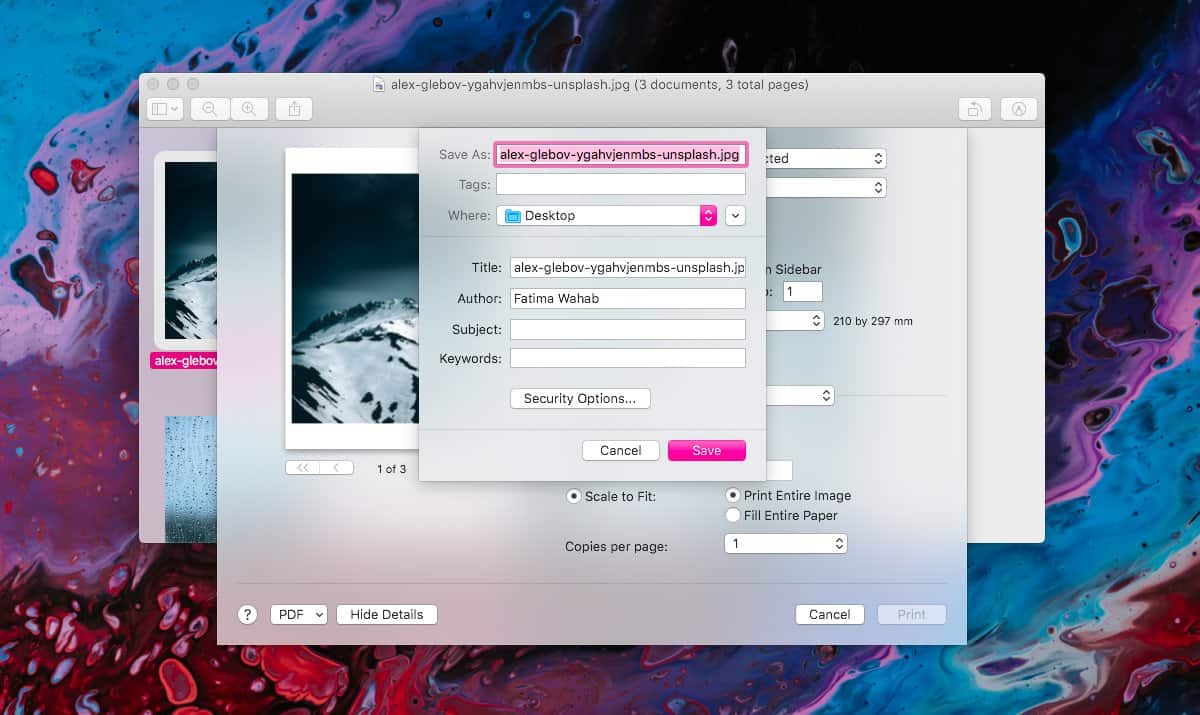
Iespējams, ka PDF fails būs ļoti liels, ņemot vērā tā lielumukas sastāv no attēliem. Varat to zināmā mērā optimizēt, pielāgojot noklusējuma drukas iestatījumus, taču rezultāti būs nedaudz ierobežoti. Ja jums nepieciešams, lai fails būtu mazāks, pēc PDF faila izveides varat apskatīt saspiešanas iespējas.
Ņemot vērā to, cik grūti ir pievienot vairākus attēlusuz vienu PDF failu citās platformās, tas liek domāt, ka vienīgais veids, kā to izdarīt, ir patentētas programmatūras izmantošana. Tas tā nav. Tā ir tikai viena no lietām, kur lietotāji var izvēlēties apmaksātu risinājumu, ja tas maksā mazāk nekā Adobe programmatūra (gada abonēšanas pakalpojums), un to ir vienkāršāk izmantot. MacOS jums nav jāpērk lietotne šai konkrētajai lietai. Priekšskatījums padara daudzlappušu dokumentu dokumentu parakstīšanu, skenēšanu un apkopošanu ārkārtīgi vienkāršu.













Komentāri